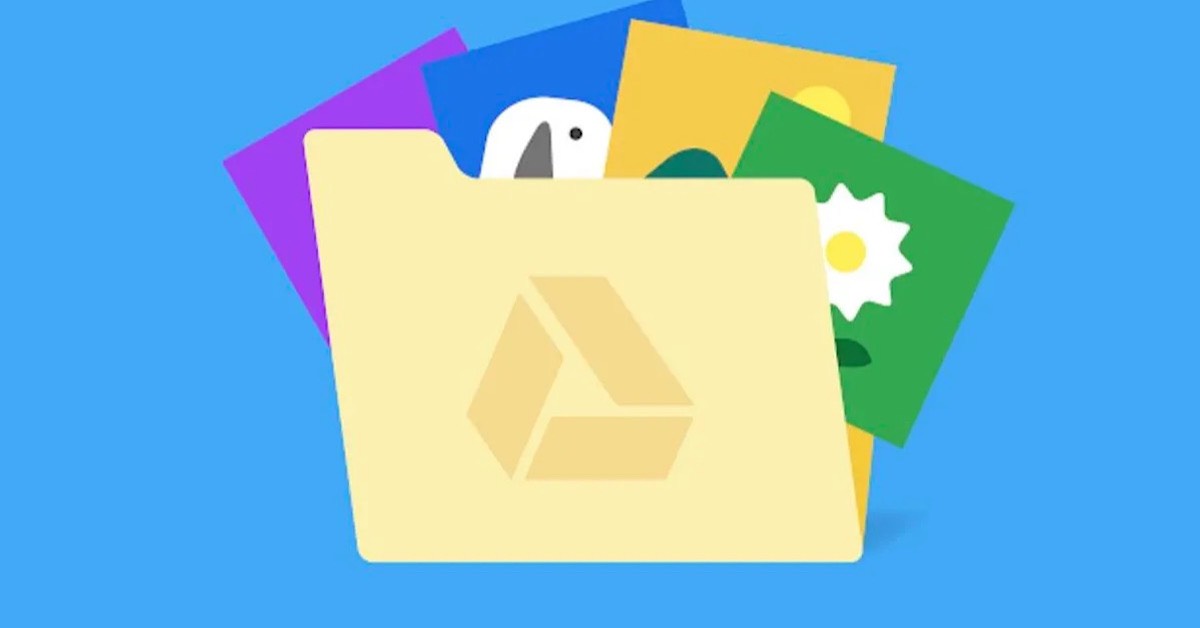Sau đây là cách giải phóng dung lượng trong Google Drive và Gmail trên máy tính để bàn và thiết bị di động của bạn để bạn không phải trả thêm tiền cho dung lượng lưu trữ. Bạn nên thực hiện việc này trên máy tính để bàn để dễ dàng sắp xếp và quản lý tệp của mình hơn.
- Top 11 game giống PUBG trên PC và điện thoại hay nhất
- Top 6 màn hình cong chơi game chính hãng đáng mua nhất
- Cách kiểm tra lỗi chính tả trong Word và Google Docs nhanh chóng
- Cách copy và di chuyển giữa các Sheets trong Excel đơn giản nhất
- OPPO công bố ColorOS 15 với ngôn ngữ thiết kế mới, tập trung vào AI
Trước tiên hãy xóa các tập tin lớn

Nếu bạn chỉ muốn xóa một vài mục khỏi Google Drive và Gmail để giải phóng dung lượng, bạn có thể sắp xếp từng dịch vụ theo kích thước tệp và xóa một hoặc hai tệp lớn thay vì hàng chục tệp nhỏ hơn.
- Cách xóa tệp theo kích thước trong Google Drive trên máy tính để bàn của bạn:
Xem thêm : Giải thích cụ thể về câu chuyện của ALAN WAKE
1. Đăng nhập vào tài khoản Google Drive của bạn.
2. Sau khi đăng nhập, nhấp vào lưu trữ trong menu ở bên trái màn hình.
3. Trang lưu trữ sẽ liệt kê các tệp của bạn từ lớn nhất đến nhỏ nhất. Nếu chúng chưa được sắp xếp, hãy nhấp vào bộ nhớ đã sử dụng ở bên phải màn hình. Các tệp bây giờ sẽ được sắp xếp từ lớn nhất đến nhỏ nhất.
Xem thêm : Tổng hợp 7 gimbal chống rung cho điện thoại quay Tiktok, Youtube
4. Nhấp vào xóa các tệp lớn mà bạn muốn xóa và vào thùng rác để dọn dẹp chúng vĩnh viễn.
Bạn có thể làm tương tự với ứng dụng Gmail.
Nếu các bước trên vẫn khiến dung lượng lưu trữ của bạn gần đầy và không thể chia sẻ thêm bất kỳ mục nào từ Google Drive, Gmail hoặc Google Photos, bạn có thể tải xuống các mục và lưu trữ trực tiếp trên máy tính và điện thoại của mình.
Nguồn: https://tuyengiaothudo.vn
Danh mục: Thủ thuật